27 インチ 2560x1440 モニターとしては、MSI Optix MPG27CQ が非常に人気のモニターです。対角線の幅はわずか 27 インチですが、湾曲した VA パネルと巨大なベースにより、かなり大きな設置面積が得られます。実際、この猛獣を机に設置するには 379 mm のスペースが必要です。これはキーボードをその前に貼り付けるのにちょうど十分なスペースですが、それ以外はそれほど多くはありません。
ある意味、スクリーンを眼球のすぐ近くに押し込むことで、画面を遠くに置いた場合よりも 1800 mm の曲率半径をより効果的に見せることができます。湾曲したエッジが私の周辺視野にぴったりと包み込まれる感覚がより一層感じられるからです。今年初めにテストしたどのウルトラワイド 21:9 モニターよりも顕著です。ただし、グリル内で常に高く感じられるもう 1 つの理由は、底部に沿って 5 つのパルス LED ストリップが付いていることです。これは、RGB 愛好家が歓喜の声を上げることは間違いありません。
ただし、ほとんどの RGB ガビンと同様に、それを最大限に活用するには他の RGB ビットが必要です。具体的には、MPG27CQ の場合は、Steelseries Gamesense サポートが完全に組み込まれているため、Steelseries ビットが必要です。つまり、互換性のある Steelseries のキーボード、マウス、およびマウス マットと一致させて、究極の同期 RGB ライト ショー (以下を参照) を実現することも、各バー (さらに背面のサイバー風の SF パターンを設定することも可能) を設定することもできることを意味します。モニター - そう、本当に)Steelseries の Engine ソフトウェアを使用する特定のゲーム用です。または、必要に応じて完全にオフにすることもできます。
ただし、RGB と必要な Steelseries ギアの両方を十分に手に入れることができない人のために、それがどのように機能するかの例を次に示します。火をつけてCS:GOたとえば、エンジン アプリでは、モニターの両側にある 2 つの LED バーが健康状態と弾薬を示し、中央の LED バーがラウンドキル数を示すようにすることができます。背面は、eスポーツ仲間や LAN 仲間に現在の健康状態を表示するように設定することもできます。
同様の効果が利用可能ですドータ2、Minecraft、Utopia 9 および巨大, ただし、これらを使用して Discord の通知を表示したり、Steelseries のオーディオ ビジュアライザーを使用して、モニターの下部に沿って激しい曲のビートを模倣したりすることもできます。必ずモニターに同梱されている USB ケーブルを接続してください。接続しないと、モニターが設定可能なデバイスとして Engine に表示されず、RGB の夢のような風景が目の前で崩れてしまいます。
これらすべてが、Optix MPG27CQ の価格がこれほど高価である理由の大部分を占めていることは確かです -£435イギリスや450ドル米国では、しかし、RGB のひどいことに大騒ぎしていなくても、少なくとも、それから非常に優れたモニターを得ることができます。最近テストした他のモニターとは異なり、MPG27CQ はゲームをテーマにした従来のカラー モードやプロファイルを避けています。ここでは、写真、ウェブ、エコモードのどれもナンセンスではありません (ただし、アイ セーバー メニューにはブルー ライト フィルターが表示されます)。専用のユーザー モードと FPS、レーシング、RTS、RPG プロファイルだけです。
通常、私はゲーム固有のモードはかなりひどいと感じますが、この点では MPG27CQ も例外ではありません。たとえば、FPS は画面から緑の兆候を完全に排除し、鮮明さの点で完全に行き過ぎています。一方、Racing はすべてが緑で、画面が眩しいほど明るくなります。おそらく RPG が最も自然に見えるでしょうが、この種のモードに特にこだわりがない限り、デフォルトのユーザー モードを使用する方がはるかに良いでしょう。
ここで、私の i1 Display Pro キャリブレーターは、MPG27CQ が sRGB 色域の見事な 100% を表示し、さらにプロフェッショナル グレードの DCI P3 色域の 87.6% を表示していることを示しました。これは、Ultra HD プレミアム評価の 4K とほぼ同じ広さの色域です。 HDR (またはハイ ダイナミック レンジ) TV。誰もが欲しがるボックス ステッカーを獲得するには、DCI P3 の少なくとも 90% をカバーする必要があります。残念なことに、その素晴らしい色範囲にもかかわらず、これは心に留めておく価値があります。そうではありません4KのようなHDRモニターベンキュー EL2870U。それでも、少なくとも素晴らしい写真が撮れていますねそして箱から出してすぐにいじる必要はありません。
これは VA パネルであるため、コントラストも非常に高く、私のキャリブレーターによると 2590:1 に達し、黒レベルは最大輝度で 0.15cd/m2 と満足のいく低さでした (0.00cd/m2 に近づくほど、真の黒になります)。より良い)。後者のピークは約 410cd/m2 で、窓からまれに太陽の光が当たった場合でも十分な通信範囲を確保できますが、いつでも目を眩まさない程度に下げることもできます (私は、約 25% の方が良いことがわかりました)日常使用)、モニターの背面にある直感的な 5 方向メニュー コントロール ボタンを使用します。
このような結果では、次のような明るくカラフルなものをプレイしていたかどうかに関係なく、MPG27CQ ではゲームが見事に見えました。大神HDあるいは、薄暗い暗闇の環境を手探りで通り抜けたり、リトルナイトメア。 MPG27CQ では原色が本当によく映えますが、その高いコントラストと深みのある黒は、暗いゲームにもよく合います。深い影は、モニターの薄い黒いベゼルにシームレスに溶け込む真っ黒な暗闇の適切なプールのように見えるだけでなく、光が暗闇に消えていくときのディテールもまだたくさん残っています。
さらに、ゲームの特に不透明な領域でもう少し照明が必要だと感じ、ゲームのメニュー設定で明るさスライダーを見つけるのが面倒な場合は、いつでもモニターの便利なブラック チューナー ツールを使用できます。このテーマにさらに光を当てるためのオンボードメニュー。ほとんどのゲームではデフォルト設定の 9 (20 点中) で問題ありませんが、数ノッチ上下に微調整すると、画面全体が明るくまたは暗く見えます。
さらに、MPG27CQ の最大リフレッシュ レートは 144 Hz です。つまり、バンドルされている DisplayPort ケーブルを使用し、それに十分強力なグラフィック カードを搭載している場合、最大 144 fps でゲームをプレイできます。また、AMD FreeSync サポートも組み込まれており、モニターのリフレッシュ レートを AMD グラフィックス カードが出力するフレーム数に一致させることで、画面のティアリングを解消し、安定した 60 fps を維持するのが難しいゲームの表示をよりスムーズにします。
ポートに関しても、HDMI 2.0 入力が 2 つ、DisplayPort 1.2 入力が 1 つ、さらに 2 ポートの USB3 ハブと左側に独立したヘッドフォン ジャックとマイク ジャックが備わっているため、十分に対応しています。 MPG27CQ のスタンドは、ベースのサイズにもかかわらず、120 mm の高さ調整、5 ~ 20 度の傾斜、左右の -40 ~ 40 度の回転など、十分な柔軟性を備えています。
27 インチ 2560x1440 モニターへの £435 / $450 は決して小さな投資ではありませんが、MSI MPG27CQ は、このサイズと解像度で私の現在のお気に入りである £500 よりもかなり安価です。エイサー XF270HUA、これは私たちの新しい場所を獲得するのに十分です最高のゲーミングモニターリスト。それは少し机の上で占有的です - 確かに、MPG27CQ を机のできるだけ片側に置いても、マウスマットとその反対側のセカンドモニターに収まるのにまだ苦労しました - しかし、それでも素晴らしいですこの画面は、ハイエンド モニターの一部のように見えるだけでなく、ゲームを最大限に活用するためにカスタマイズされた物理的な調整や画像オプションも多数提供します。非常にお勧めです。